Organisation & Planung
Android Auto: WhatsApp verwenden – so geht’s
Wenn Du am Steuer Deines Autos sitzt, gehören Deine Hände ans Lenkrad und auf keinen Fall ans Smartphone. Android Auto ist ein System, mit dem Du Dein Handy auch während der Fahrt gefahrlos und komfortabel verwenden kannst. Sogar WhatsApp lässt sich darüber bedienen.
Voraussetzungen für die WhatsApp-Nutzung im Auto
Besonders praktisch ist Android Auto natürlich, wenn Du bei der Navigation im Straßenverkehr Hilfe benötigst. Aber auch die Kommunikation über Kurznachrichtendienste wie WhatsApp ist mit dieser Lösung über Sprachbefehle recht leicht zu bewerkstelligen: Um Android Auto nutzen zu können, benötigst Du ein Smartphone mit der entsprechenden App, die Du hier kostenlos herunterladen kannst. Nach der Installation musst du noch einige Berechtigungen erteilen und den Nutzungsbedingungen zustimmen. Danach beginnt die Einrichtung: Per Schieberegler kannst Du der App nun Zugriff auf Benachrichtigungen erteilen – vorausgesetzt, Du möchtest das überhaupt. Statt auf dem Smartphone kannst Du die Anwendung natürlich auch direkt mit einem Android-kompatiblen Fahrzeug verwenden.
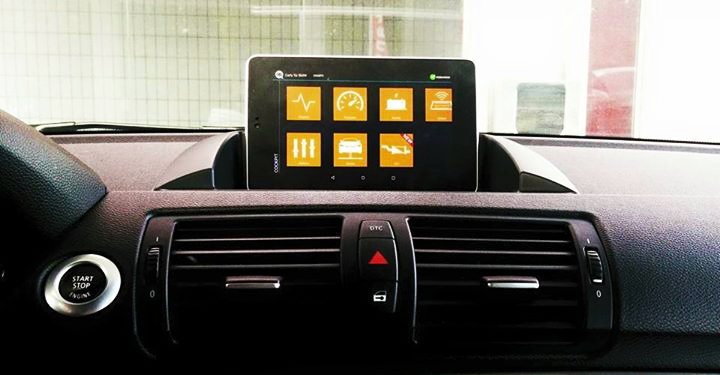
Android im Auto – das ist eine praktische Sache.
Nachrichten Empfangen und senden
Wenn Du die Smartphone-Variante wählst, musst Du das Gerät in der Halterung im Auto befestigen. Ohne Verbund mit dem Infotainment-System des Autos, öffnest Du die App einfach auf dem Handy. Auf dem Startbildschirm siehst Du nun oben (unter dem Menü- und Mikrofon-Ikon) Dein Zuhause als potenzielles Ziel, falls Du Deine Heimadresse über Dein Google-Konto in Maps hinterlegt hast. Darunter findest Du womöglich ein Fenster mit der aktuellen Wetterlage. Ganz unten befindet sich auch schon der WhatsApp-Bereich, in dem die aktuellste Nachricht eines Kontaktes oder eine Gruppe darauf wartet, abgespielt zu werden. Dazu genügt es zum Beispiel, wenn Du die Nachricht antippst.
Um nun eine Mitteilung via WhatsApp zu verschicken, tippst Du entweder auf den Mikrofon-Knopf für Sprachbefehle am Lenkrad beziehungsweise auf dem Display des Smartphones oder Du initiierst die Nachricht mit dem Befehl „Ok Google, WhatsApp-Nachricht an [Kontakt]“. Anschließend sprichst Du Die Mitteilung ein. Wenn Du mit dem Diktieren aufhörst, liest Dir der Assistent den Text noch einmal vor. Falls alles in Ordnung ist, kannst Du die nun folgende Frage, ob die Nachricht versendet werden soll, mit „Ja“ beantworten. Weitere Infos rund um Android Auto haben wir übrigens hier für Dich zusammengetragen.
Zusammenfassung
- Installiere Android-Auto auf Deinem Smartphone oder nutze ein Android-Auto-kompatibles Fahrzeug.
- Wenn Du die App startest und WhatsApp bereits nutzt, wird Dir die letzte Messenger-Nachricht auf dem Startbildschirm angezeigt.
- Sie kann mit einer Displayberührung oder via Sprachbefehl abgespielt werden.
- Über den Mikrofonknopf am Lenkrad, dem Ikon auf dem Smartphone-Display oder dem „Okay Google“-Sprachbefehl kannst Du übrigens auch selbst Nachrichten einsprechen.
- Vor dem Versenden musst Du nur noch mit einem simplen „Ja“ bestätigen.
Findest Du den Verbund aus Android Auto und WhatsApp praktisch? Schreib uns Deine Antwort gerne in die Kommentare.



